3 начина да се възползвате от вашите хостове Файл [Windows]
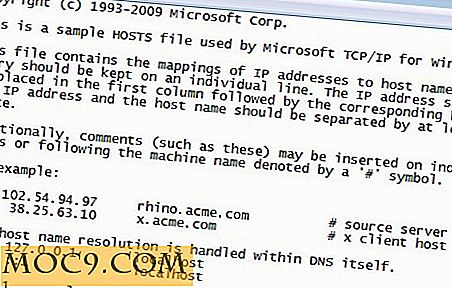
Всички системи на Windows съдържат файл "хостове", който ви позволява да свържете определени IP адреси с име на домейн. Този файл се чете и интерпретира от услугата за DNS клиент в Windows. Това е първият приоритет в определянето на това, с което вашият компютър се свързва, когато въвеждате име на домейн в адресната лента или се свързвате с име на домейн чрез всяка друга програма, като uTorrent. Файлът "хостове" замества всяко искане към DNS сървър за разрешаване на име на домейн, което означава, че можете да замените мястото, където компютърът ви се свързва, като редактирате този файл, както желаете. Днес ще ви науча как да се възползвате от този файл по някои начини, които могат да направят живота ви много по-удобен.
Първи неща първо: редактиране на хост файла
Ако не сте знаели какво е хост файла или имате само минимална представа за него, вероятно не знаете как да го редактирате. Това е просто:
- Придвижете се до "C: \ Windows \ System32 \ drivers \ etc" и потърсете файл, който казва "хостове".
- Кликнете с десния бутон на мишката върху него, задръжте курсора на мишката над "Отвори с" и кликнете върху "Бележник".
- Ето!
В примера е показан синтаксисът за редактиране на файла. Първо напишете IP адреса, оставете интервал, след което въведете името на домейна. Ако например искам Windows да се свърже с моя локален IP адрес, за да се свърже с Google (не знам защо искате да го направите), тогава бих написал "127.0.0.1 google.com". Това беше лесно, нали? Сега, нека да стигнем до начините, по които можете да се възползвате от този малък метод.
1: Заменете едно име на домейн за друг
Това е много полезен трик, в смисъл, че можете да контролирате какви уебсайтове има достъп до компютър чрез този файл. Ако имате някой в домакинството, който има достъп до сайт, който не искате да виждате, можете да го свържете с друг IP адрес, водещ човека към друг уебсайт. Да приемем, че искате да пренасочите някой от Google към Yahoo. Първо, трябва да получите IP адреса на Yahoo, тъй като това е дестинацията. Кликнете върху менюто "Старт", въведете "cmd" в долния текстов прозорец и натиснете "Enter". Това ще ви отведе до командния ред. След това въведете " nslookup yahoo.com ". Ще получите нещо подобно:

Забележете как съществуват три IP адреса. Не се паникьосвайте. Във файла за хостове добавете само един от трите. Така че ще свършите да пишете нещо като:
98.138.253.109 google.com
След като запазите документа, името на домейна на Google ще отвори уебсайта на Yahoo.
2: Блокиране на сайт изцяло
Всеки компютър има локален адрес. Този адрес ви позволява да се свържете с отворени портове на собствения си компютър. Ако не използвате никакви уеб услуги, ще получите отхвърляне при въвеждане на адреса в браузъра си. Този адрес, "127.0.0.1", е мощен начин за блокиране на уеб сайтове. За да блокирате уебсайт във файла за хостове, трябва само да въведете местния адрес, да въведете интервал и след това да въведете домейна, който искате да блокирате. Ако искате да блокирате Facebook, например, въведете " 127.0.0.1 facebook.com ". Това е!
3: Създайте кратко име за даден домейн
Тази техника ще трансформира всичко, което искате, в валиден домейн. Например, можете да въведете "лице", за да се свържете с Facebook. Както и в първата секция, първо трябва да намерите IP адреса на уебсайта. Изпълнете същите стъпки като в секция 1, но въведете кратко име за домейна. Можете да въведете нещо като " 66.220.152.16 fa.ce " в запис на хостове и вече можете да използвате "fa.ce", за да се свържете с Facebook.
Имате ли още идеи?
Мисля, че почти покрих всичко, но ако смятате, че сте намерили нещо полезно и не е било покрито тук, коментирайте по-долу. Не се колебайте да зададете въпроси, ако сте останали навсякъде!







